WhatsAppグループを作成および管理する方法

7億人以上の人々が、メッセージング、インターネット、ビデオ通話に毎日WhatsAppを使用しています。あなたもその一人である可能性があります。おそらく、あなたは1つまたは2つのWhatsAppグループにも属しています。 WhatsAppグループを作成および管理するための便利なヒントを次に示します。
WhatsAppグループを作成するために必要なもの
WhatsAppグループを作成するには、Android、iPhone、Mac、またはWindowsデバイスにWhatsAppをインストールする必要があります。
また、グループアイコン、グループ名、グループを作成する目的、参加者を追加する権限、および追加することに同意する参加者の作業リストが必要です。
グループの性質と規模によっては、グループの管理を支援する共同管理者とモデレーター、およびグループ参加者をガイドするためのいくつかの基本ルールも必要になる場合があります。
WhatsAppグループを作成する方法
AndroidデバイスでWhatsAppを開き、トリプルドット([その他]ボタン)をタップします。ミニメニューから[新しいグループ]を選択して、WhatsAppグループの作成を開始します。
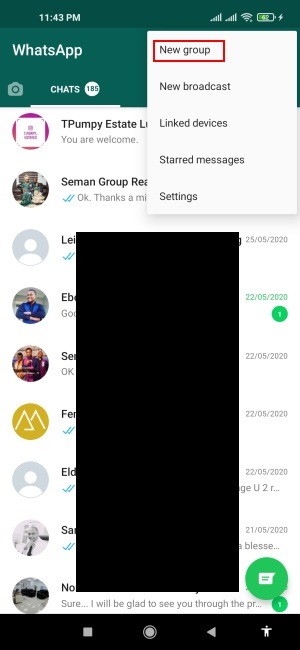
検索バーに名前を入力するか、連絡先をスクロールしてタップして追加することにより、最大256人の参加者を追加できます。完了したら、画面の下部にある緑色の矢印をタップします。
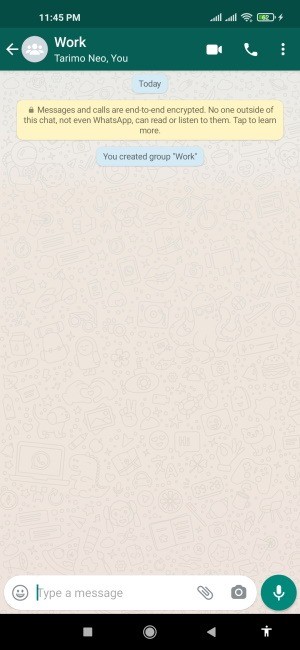
次のページの[件名を追加]で、WhatsAppグループの名前を入力します。
カメラアイコンをタップしてグループアイコンをアップロードすることもできます。これは、「ギャラリー」、「カメラ」、または「Web検索」オプションを介して行うことができます。完了したら、緑色のチェックマークをタップします。
WhatsAppグループを管理する方法
以下は、WhatsAppグループを管理するためのヒントです。
すべての参加者を歓迎し、グループの目的を言い換えます
参加者を追加した後、グループの目的、目標、および目的を言い直します。
これをウェルカムメッセージとして固定して、新しい参加者がグループの内容を明確に把握できるようにすることができます。
基本ルールを設定する
基本ルールの設定は、WhatsAppグループを管理する上で重要な部分です。ルールは、グループ内でのメンバー間の相互作用と一般的な行動を導くのに役立ちます。
基本ルールは、シンプルでわかりやすく、柔軟性があり、全面的にしっかりと適用されている必要があります。
その他のWhatsAppグループ設定
その他のキーグループ設定については、以下を参照してください。
3つのドット(その他のボタン)
グループチャットを開き、3つのドット([その他]ボタン)をタップして、[グループ情報](グループアイコンもタップできます)、[グループメディア]、[検索]、[ミュート通知]、[その他]-> [レポート]、 」「グループを終了」、「チャットをクリア」、「チャットをエクスポート」、 および「ショートカットの追加」。
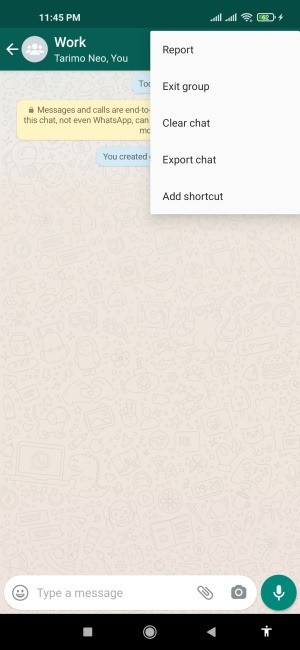
グループ情報の場合
次のグループ情報にアクセスするには、グループアイコンをタップするか、3つのドット([その他]メニューボタン)をタップしてから[グループ情報]をタップします。
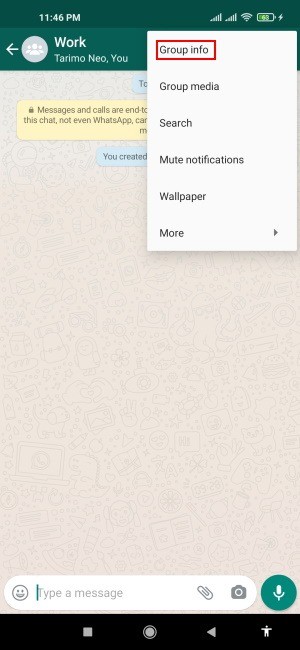
1。参加者を追加する
[参加者の追加]タブ(プラス記号の付いたグループアイコン)をタップしてから、参加者を検索または追加するだけです。
2 。グループアイコンの変更
グループアイコンを変更するには、それをタップし、編集アイコンをタップしてから、新しい写真を選択してアップロードします。
3。グループ名を変更する
グループ名またはグループの件名を変更するには、編集アイコンをタップします。
4。グループの説明を追加
[グループの説明を追加]をタップして、グループの内容を説明します。
3 。メディア、リンク、ドキュメントを表示
グループアイコンをタップすると、グループで共有されているすべてのメディア、リンク、およびドキュメントを表示できます。
4。通知をミュート
グループ通知はデフォルトでミュートされていません。通知をミュートするには、[通知をミュート]トグルボタンをオンにします。
5。カスタム通知
[カスタム通知]をタップして[カスタム通知を使用する]チェックボックスをオンにすると、デフォルトの通知トーン、バイブレーション、ポップアップ通知、ライト、優先通知の設定を変更できます。
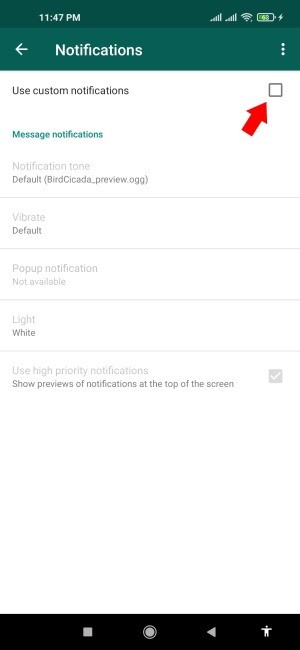
6。メディアの可視性
グループチャットから新しくダウンロードされたメディアは、デフォルトで携帯電話のギャラリーに表示されます。この設定を変更するには、「メディアの可視性」をタップします。
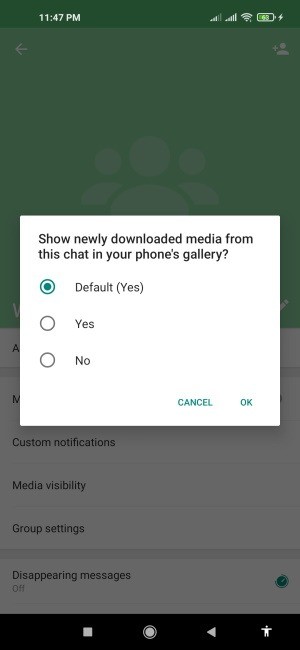
7。グループ設定
[グループ設定]タブで、グループ情報(グループの件名、アイコン、説明、および非表示のメッセージ設定)を編集できるユーザーを選択できます。 「すべての参加者」または「管理者のみ」から選択できます。
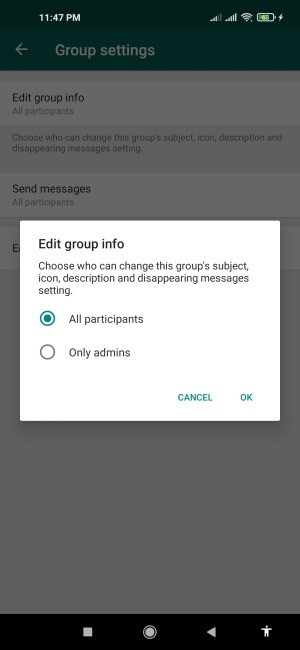
ここでは、グループ内のメッセージを送信できるユーザーを設定することもできます。 「メッセージを送信」をタップし、「すべての参加者」または「管理者のみ」から選択します。
「グループ管理者の編集」をタップして、グループ管理者を追加または削除します。グループ管理者を追加するには、名前をタップしてから、緑色のチェックマークをタップします。グループ管理者を削除するには、管理者の名前をタップしてから、プロフィール写真の下にある[X]ボタンをタップします。
管理者を追加および削除する別の方法は次のとおりです。
管理者を追加するには:
参加者のリストをスクロールし、名前をタップしてから、[グループ管理者にする]をタップします。名前を長押ししてから、[作成]をタップすることもできます グループ管理者。」
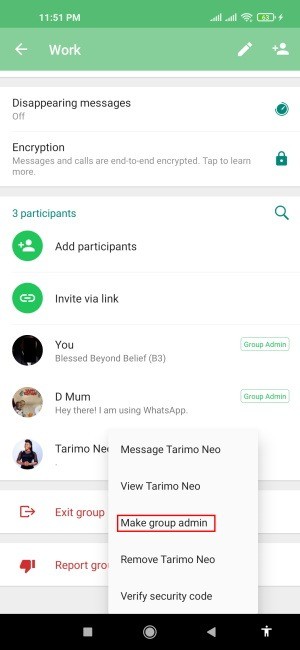
管理者を削除するには:
リストをスクロールし、削除する管理者の名前をタップしてから、[管理者として却下]をタップします。または、長押ししてから[閉じる]をタップします 管理者として。」
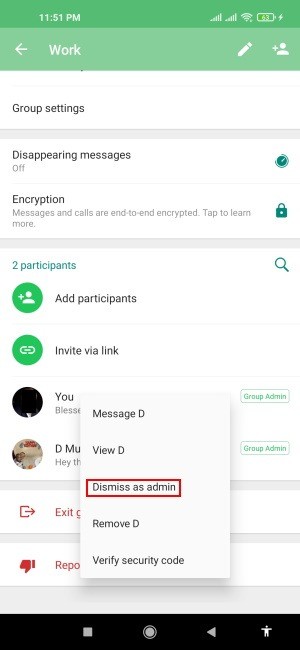
8。消えるメッセージ
消えるメッセージは7日後に消えます。この設定を有効にするには、[メッセージが表示されない]、[続行]の順にタップします。
9。参加者を追加する
参加者を追加するには、下にスクロールして[参加者を追加]をタップすることもできます。連絡先を検索またはタップして追加します。
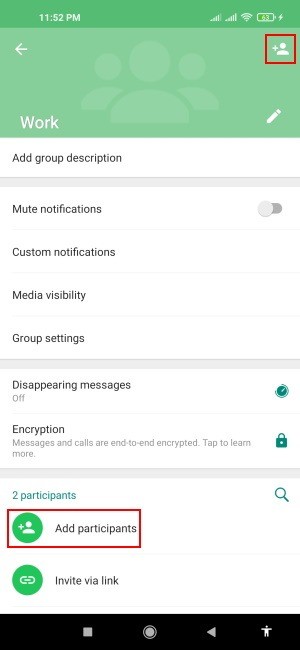
10。リンク経由で招待
招待リンクを送信して参加者を招待および追加するには、[リンク経由で招待]をタップします。 「WhatsApp経由でリンクを送信」、「リンクをコピー」、「リンクを共有」、または「QRコード」をタップしてリンクを共有します。
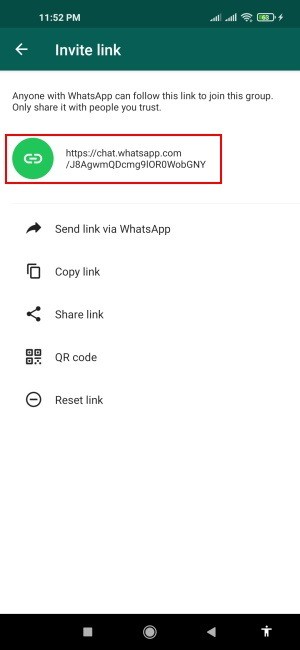
「リンクのリセット」をタップして、招待リンクをリセットします。
10。グループを終了して削除する
グループが目的を果たしたと感じた場合、またはグループを離れるときは、一番下までスクロールして[グループを終了]をタップします。グループを削除するには、[グループの削除]をタップします。
まとめ
WhatsAppグループを使用すると、メッセージ、写真とビデオ、グループコール、さらにはグループビデオコールを介して、共通の目標を達成するために、同じような心とつながり、コミュニケーションし、対話することができます。
次の手順に従って、WhatsAppグループをより効果的に作成および管理します。
-
Spotifyでフォルダを作成してプレイリストを管理する方法
Spotifyは、最高ではないにしても、最高の音楽ストリーミングアプリの1つです。このアプリは、曲やポッドキャストの膨大なコレクションを誇っています。さまざまなジャンルに基づいて、プラットフォーム上のユーザーによって作成された複数のプレイリストがあります。たくさんのプレイリストを聴いていて、それらをきちんと整理したい場合は、Spotifyにすべてのプレイリストを管理するオプションがあります。ここでは、Spotifyプレイリストフォルダを作成する方法に関する完全なガイドを紹介します。左側のメニューからこのSpotifyプレイリストフォルダにアクセスするだけです。 注意事項 Spotifyプレイ
-
iPhone で連絡先グループを作成および管理する方法
連絡先と頻繁に通信する必要がある場合は、連絡先を効率的に管理する方法を見つける必要があります。定期的に個人ではなくグループと通信する場合、連絡先グループを設定することは、連絡先を管理するための優れた方法です。 連絡先をより効率的に整理するのに役立つだけでなく、必要なときに簡単に連絡を取ることができます.この記事では、iPhone で連絡先グループを作成および管理する方法を紹介します。 集まりやグループでの休暇を設定するために 1 人の人に個別にメッセージを送信すると、かなりの時間がかかる可能性があり、iOS は iPhone でグループを作成する簡単な方法を提供しません。 幸いなことに、
